
Ръководство за счетоводителя
Съдържание
Потребители

Списък с всички регистрирани потребители може да видите като изберете от Настройки -> Потребители. Списъка може да бъде филтриран по потребителско име и псевдоним (частично съвпадение) и по имейл (пълно съвпадение). Също така може да сортирате списъка по потребителско име или псевдоним.
Вдясно на всеки потребител от списъка може да видите операциите, които може да извършите с него.
За всеки потребител в списъка се визуализира следната информация: ИД, Потребителско име, Псевдоним (обикновенно реалното му име, което виждат всички други потребители), Роля, Телефон, Имейл, Статус, Време на сесията и Език.
Лични данни
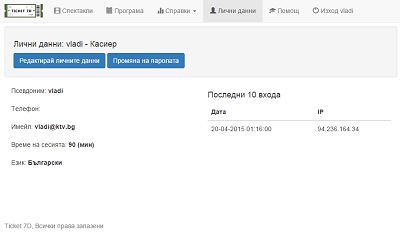
След успешен вход в системата, всеки потребител попада на страницата "Лични данни". Освен това тук може да се озовете след като кликнете върху едноименната опция от главното меню.
Първо на страницата се визуализира Вашето потребителско име и основната роля на Вашия потребител. След това има два бутона "Редактирай личните данни" и "Промяна на паролата". С първия може да редактирата личната си информация, а с втория да сменяте паролата си. Информацията която виждате по-долу е в две колони, отляво се визуализират лични данни: псевдоним, телефон, имейл, време на сесията, език. Псевдонима е това, което всички други потребители на системата виждат за Вас, за разлика от потребителското Ви име, което знаете само Вие и го ползвате за вход в системата. От гледна точка на сигурността е добре потребителското Ви име и псевдонима да са различни, например за псевдоним може да попълните реалните Ви име и фамилия. Потребителското Ви име не може да бъде променяно за разлика от псевдонима. Допустими символи са всички букви и цифри. Телефон и имейл са незадължителни полета, но като се има предвид, че системата е само за вътрешно ползване и няма как външни лица да достъпват тази информация, то винаги е добре да се поддържа актуална информация за тези контакти. Време на сесията е поле отразяващо времето в минути на сесията Ви (след колко минути бездействие системата ще ви излогне). Допустими стойности са от 10 мин до няколко часа. От гледна точка на сигурността е хубаво да се избягва въвеждането на прекалено голяма стойност. Полето език, показва избрания език.
В дясната колона може да откриете информация за последните Ви 10 успешни входа в системата - време и IP. Информацията може да бъде полезна при евентуално нежалано проникване в акаунта Ви. Ако забележите съмнителна информация (странно време или необичаен IP адрес), свържете се с нас.
Промяна на паролата
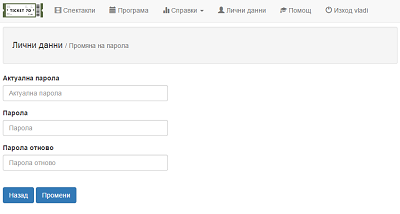
За да промените паролата си трябва да изберете от главното меню "Лични данни", след което да натиснете бутона "Промяна на паролата". Тук трябва да въведете Вашата текуща парола, последвана от два пъти въведена новата парола, съответно в полетата "парола" и "парола отново", след което натиснете бутона "Промени". За паролата има следните изисквания: тя трябва да бъде поне 6 символа дълга, да съдържа поне една малка и поне една голяма буква и поне една цифра. В случай, че сте забравили текущата си парола и нямате достъп до профила си, обърнете се до администратора на системата за Вашата организация. Той може да възстанови паролата Ви.
Програма
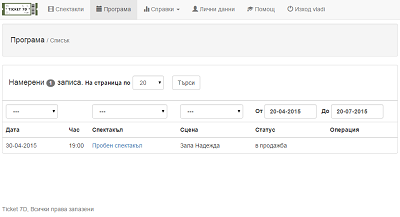
За да разгледате програмата на събитията/спектаклите, поставяни във Вашата организация трябва да изберете от главното меню "Програма" и ще видите списък с всички събития за конкретен период от време, сортирани по дата. По подразбиране е избран период от 3 месеца (максимален) с начална дата текущата, напрактика се визуализират всички предстоящи събития. Кликвайки върху някое от събитията ще отидете на подробната скица на залата за избраното събитие.
Списъкът може да бъде филтриран по дата, по спектакъл и по сцена. Може да се проверяват всички събития за дата ХХ.ХХ.ХХХХ, като просто избирате въпросната дата и кликвате "Търси". Така ще се визуализират всички събития за тази дата. Аналогично, може да се провери кога се играе конкретно представление, от падащото меню избирате търсеното представление, кликвате бутона "Търси" и ще се визуализират всички дати, на които това представление ще се играе.
Справки
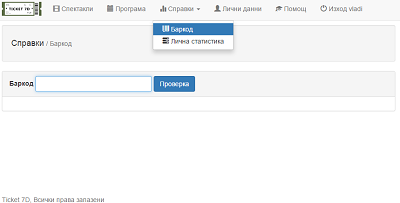
Разполагате с различни справки: "Баркод", "Приход", "Продажби", "Дистрибутори", "Касиери" и "Отстъпки". За всички справки е валидно - след като сте избрали точно желаните от Вас филтри и период и сте прегледали справката, може да експортирате информациявта във PDF или CSV файлове с цел последваща презентация, архивиране или друг вид допълнителна обработка с други програмни средства. Това става като кликнете на съответния бутон в горния десен ъгъл (бутоните са видими само при налична информация за експорт).
От справка "Баркод" може бързо и лесно да достигате до информация за произволен баркод (резервация или продажба). Баркода може да въведете ръчно или посредством баркод четеца (доста по-бързо и препоръчително). Тази опция се ползва основно при отпечатване на билет, търсене на конкретна резервация или други справки, свързани с историята на конкретен билет. Визуализира се следната информация: Баркод (активна връзка към подробна информация), Спектакъл (активна връзка към събитието), Сцена, Сектор, Място, Цена, Резервация (активна връзка към цялата резервация, ако е налична), Продажба (активна връзка към цялата продажба, ако е налична), час на отпечатване.
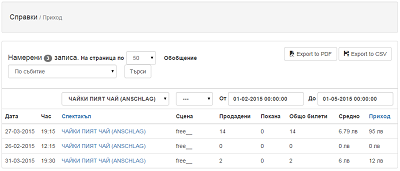
Втората справка "Приход" показва списък с информация за събития и прихода от всяко едно от тях за определен период от време. Визуализира се информация за общия приход, общия брой продадени билети, броя покани, както и средната цена на билет за всяко едно събитие от списъка. Информацията допълнително може да се систематизира (обобщава) по събитие и по време на продажба на билета. По подразбиране е избран период - текущ месец, но Вие може да изберете произволен желан от Вас интервал (до 3 м.). Налични са филтри по спектакъл и сцена/зала. След като сте избрали всички желани критерии кликвате бутона "Търси". Получения резултат може да бъде сортиран по общ приход и по спектакъл.
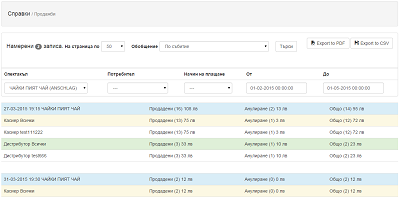
Третата справка "Продажби" показва списък със сибития и информация за направените продажби за всяко отделно събитие на всеки отделен потребител/касиер/дистрибутор, както и общо за всикчи касиери и дистрибутори за определен период от време. По подразбиране е избран период - текущ месец, но Вие може да изберете произволен желан от Вас интервал (до 3 м.). Налични са филтри по спектакъл, потребител и начин на плащане. След като сте избрали всички желани критерии кликвате бутона "Търси". Освен списъка с всички продажби по потребители, тази справка Ви дава възможност за обобщена информация по зададените критерии. Може да избирате от следните видове обобщения: "По време на продажба на билета", "По събитие", "По събитие/номинали", "По време на продажба на билета/номинали", "По събитие общи номинали" и "По време на продажба общи номинали".
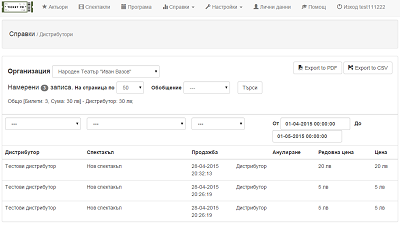
Четвъртата справка "Дистрибутори" показва списък с всички билети, продадени от дистрибутори за определен период от време. Визуализира се информация за име на дистрибутора, спектакъл, дата на продажба и начин на плащане, дата на анулиране и начин на плащане, редовна цена и реална цена на продажбата. Списъка може да се филтрира по дистрибутор, спектакъл и начин на плащане. Информацията допълнително може да се систематизира (обобщава) по събитие. По подразбиране е избран период - текущ месец, но Вие може да изберете произволен желан от Вас интервал (до 3 м.).
Петата справка "Касиери" е аналогична на предишната, но показва списък с всички билети, продадени от касиерите за определен период от време. Визуализира се информация за име на касиер, спектакъл, дата на продажба и начин на плащане, дата на анулиране и начин на плащане, редовна цена и реална цена на продажбата. Списъка може да се филтрира по касиер, спектакъл и начин на плащане. Информацията допълнително може да се систематизира (обобщава) по номинали, по събитие и по събитие/номинали. По подразбиране е избран период - текущ ден, но Вие може да изберете произволен желан от Вас интервал (до 3 м.).
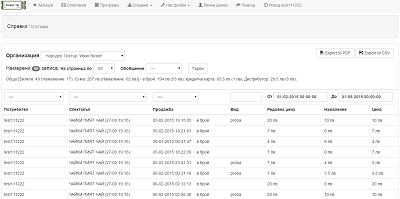
Шестата справка "Отстъпки" показва списък с всички продадени билети за определен период от време. Визуализира се информация за име на потребител, спектакъл, продажба и начин на плащане, вида отстъпка, редовна цена, нетно намаление и крайна цена за клиента. Списъка може да се филтрира по потребител, спектакъл, начин на плащане и вид отстъпка (последното при частично съвпадение). Информацията допълнително може да се систематизира (обобщава) по събитие. По подразбиране е избран период - текущ месец, но Вие може да изберете произволен желан от Вас интервал (до 3 м.).
Спектакли
За да разгледате спектаклите, поставяни в организацията Ви, кликнете от главното меню "Спектакли", ще се отвори списък с всички поставяни в театъра постановки, съдържащ следната информация: ИД, Име, Режисьор, Жанр, Времетраене. Списъка може да филтрирате по име, режисьор и жанр (всички при частично съвпадение). Списъка може да бъде сортиран по име, режисьор и жанр. Кликвайки върху "детайли" за избрано представление могат да бъдат разгледани детайли и подробна информация за него - име, автор, жанр, режисьор, актьори - първостепенни и второстепенни роли, времетраене, музика, превод, снимки и др.